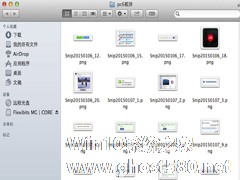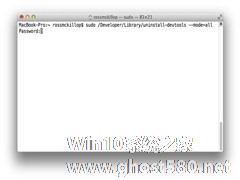-
Mac批量删除照片的技巧
- 时间:2024-12-21 16:46:43
我们在使用了一段时间后,需要对MAC里面的照片进行整理,对于一些经常拍照的用户来说,MAC里面的照片也是非常多的,那么怎么才能快速的将这些照片删除呢?下面就是一个便捷的方法哦,一起来看看吧。
批量删除照片的方法:
第一步:打开想要批量删除的图片所在的文件夹:

第二步:使用 Command+A,选择所有的图片,当然也可以使用ctrl键一个一个选择想要删除的图片:
第三步:选择“移到废纸篓”,就完成了图片批量删除的操作:

以上就是批量删除照片的方法了,照片数量多的用户,在整理不要的照片时,就用这种方法,将它们批量进行删除吧。
相关文章
-
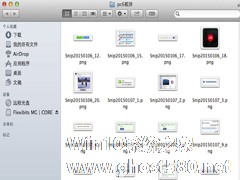
我们在使用了一段时间后,需要对MAC里面的照片进行整理,对于一些经常拍照的用户来说,MAC里面的照片也是非常多的,那么怎么才能快速的将这些照片删除呢?下面就是一个便捷的方法哦,一起来看看吧。
批量删除照片的方法:
第一步:打开想要批量删除的图片所在的文件夹:
第二步:使用Command+A,选择所有的图片,当然也可以使用ctrl键一个一个选择想要删... -

MAC用户们都习惯了使用iphoto来管理自己的照片。在我们拍摄完照片后,对照片进行批量处理时,怎么才能批量修改照片的地址信息呢?
解决方法:
假如你习惯以事件来分类管理你的照片:比如“香港迪士尼”事件主题,直接选择该事件,点击“i”(或按cmd+I),而后输入“所需地址”=该事件里面所有图片都将附上该“所需地址”,而且,以后往里面拖放合并的图片(无附加拍摄地... -
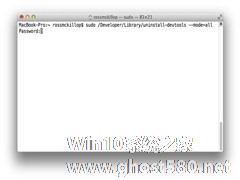
Xcode开发软件可以帮助MAC用户们体验到MAC系统的开发环境,不过在新鲜劲儿过了之后,很多用户都发现电脑中的Xcode开发软件并没有什么用处。那么,该怎么才能将它卸载删除呢?
解决方法:
1.打开”终端”(应用程序-》实用工具文件夹中),输入以下命令:
sudo/Developer/Library/uninstall-devtools—mode... -

日常生活当中总会因为某些理由突然离开电脑,而电脑却没有关机,这样会浪费电也会影响电脑的使用寿命。这个时候就需要对电脑进行定时关机,那么要如何自动开关机MAC电脑呢?下面小编就教大家MAC自动开关机的小技巧。
详细如下:
1、打开「系统偏好设置」的「节能器」设置:
2、在节能器设置面板点击「定时」按钮就可以设置定时开机或唤醒以及定时关机或睡眠了。
- 苹果教程
-
-
操作系统排行榜
更多>> -
- Ghost Win8.1 64位 老机精简专业版 V2023.02
- 【老机专用】Ghost Win8 32位 免费精简版 V2022.01
- 【致敬经典】Ghost Windows8 64位 免激活正式版 V2021.08
- 微软Windows8.1 32位专业版免激活 V2023.05
- Windows11 22H2 (22621.1778) X64 游戏美化版 V2023.06
- Windows11 22H2 (22621.1778) X64 专业精简版 V2023.06
- 笔记本专用 Ghost Win10 64位 专业激活版(适用各种品牌) V2022.08
- GHOST WIN8 X86 稳定专业版(免激活)V2022.07
- Windows8.1 64位 免费激活镜像文件 V2022.07
- Windows 8.1 64位 极速纯净版系统 V2022
-
苹果教程排行榜
更多>>
- 热门标签
-